■ 학력, 프로젝트 경력과 교육(35PDU) 등록
1) 프로젝트 관리 협회 https://www.pmi.org/ 접속 후 상단의 두 번째 메뉴 Certifications > [Project Management Professional(PMP) 메뉴]를 클릭합니다.
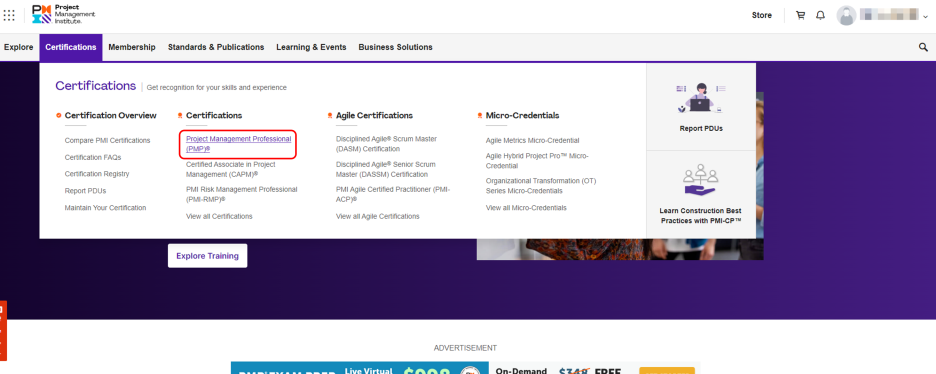
바로 가기 : https://www.pmi.org/certifications/project-management-pmp
2) Project Management Professional(PMP)® 화면에서 중앙에 이미지 우측에 있는 [Apply Now Your PMP] 버튼을 클릭합니다.
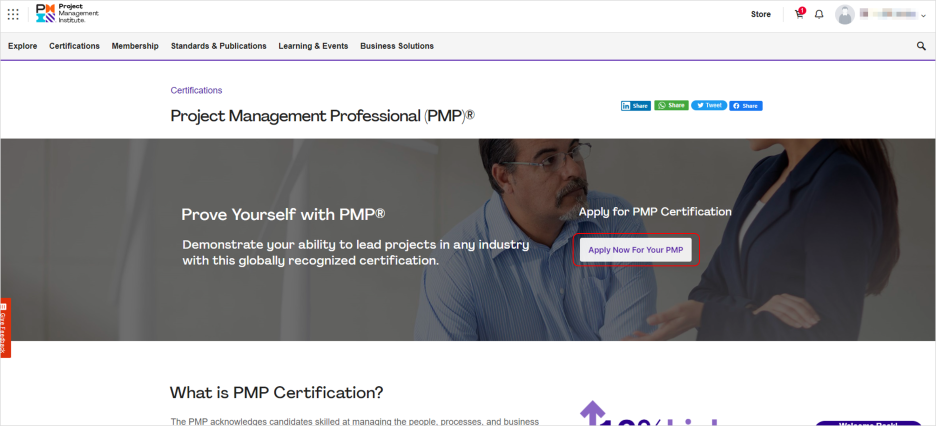
3) 먼저 Education 을 입력하게 되어 있습니다. Education 은 Academic Education(학력) , Professional Education(전문적인 교육. 즉, 프로젝트 교육)을 구분하여 각각 내용을 입력하면 됩니다.

# Academic Education(학력)
- [Select]를 클릭하면 하위로 '고졸-전문 학사(2년제) - 학사(4년제) - 석사(대학원) - 박사' 순으로 선택할 수 있습니다.
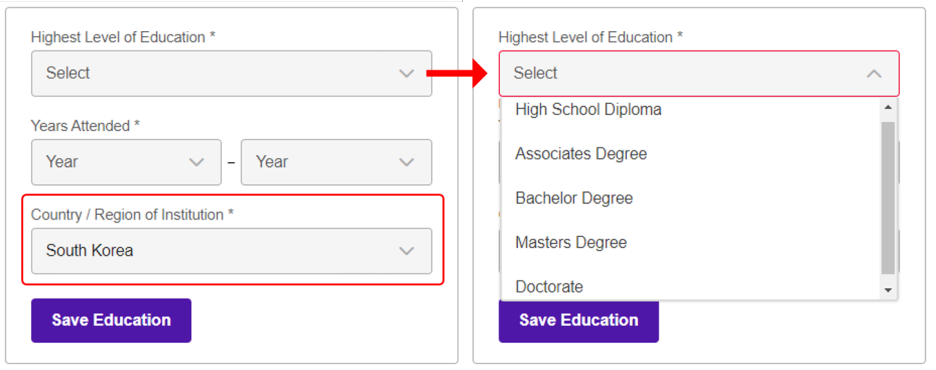
- Country / Region of Institution 은 가입 시 회원 정보에 작성한 주소지 기준으로 자동 선택되기 때문에 해외에서 학위를 취득하신 분은 선택 정보를 학위 취득 국가로 선택해서 등록하시면 됩니다.
- 학력 정보를 입력 후 [Save Education] 버튼을 클릭하면 아래와 같이 등록 정보가 보입니다.
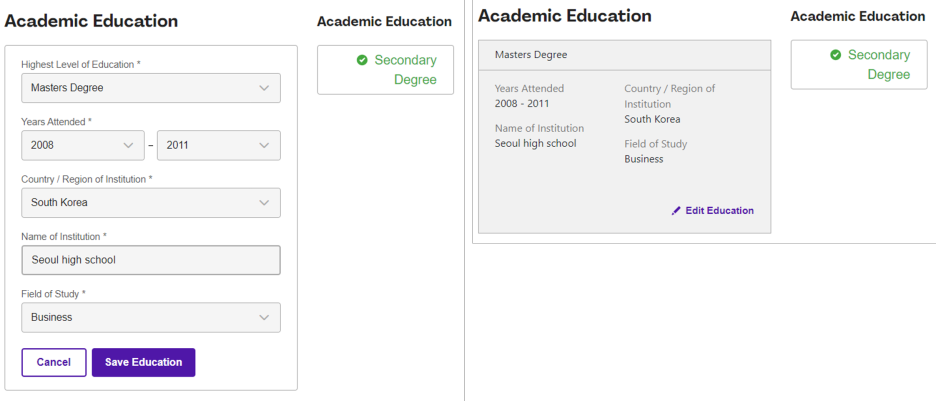
# Professional Education(전문적인 교육. 즉, 공인 교육 35 시간 수료 내역)
- 기존 Udemy 또는 PM 전문교육 기관에서 발급받은 인증서(영문 인증서) 정보를 토대로 입력하시면 됩니다.
(참고) 2. PMP 자격시험 응시자격 > PMP 교육 및 수료증 - 40 PDU 샘플 화면
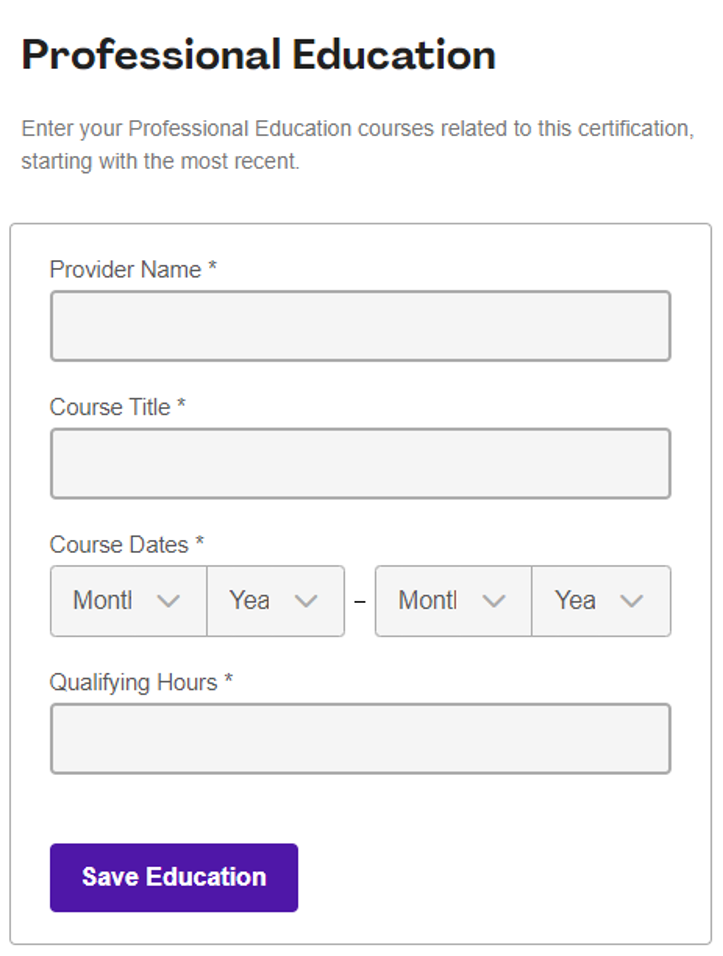
- 교육 정보를 입력 후 [Save Education] 버튼을 클릭하시면 'Professional Summary' 등록된 교육 정보 시간이 제공됩니다.
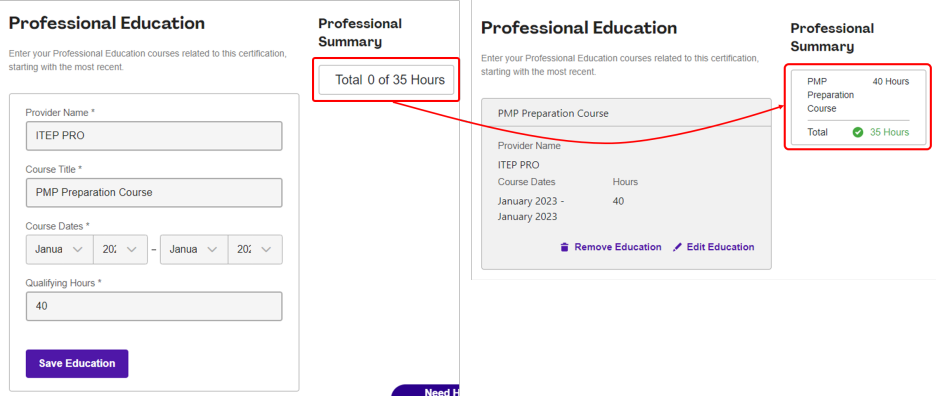
- Education 등록이 완료되면 화면 하단의 [Contitnue To Experience] 버튼을 클릭합니다.
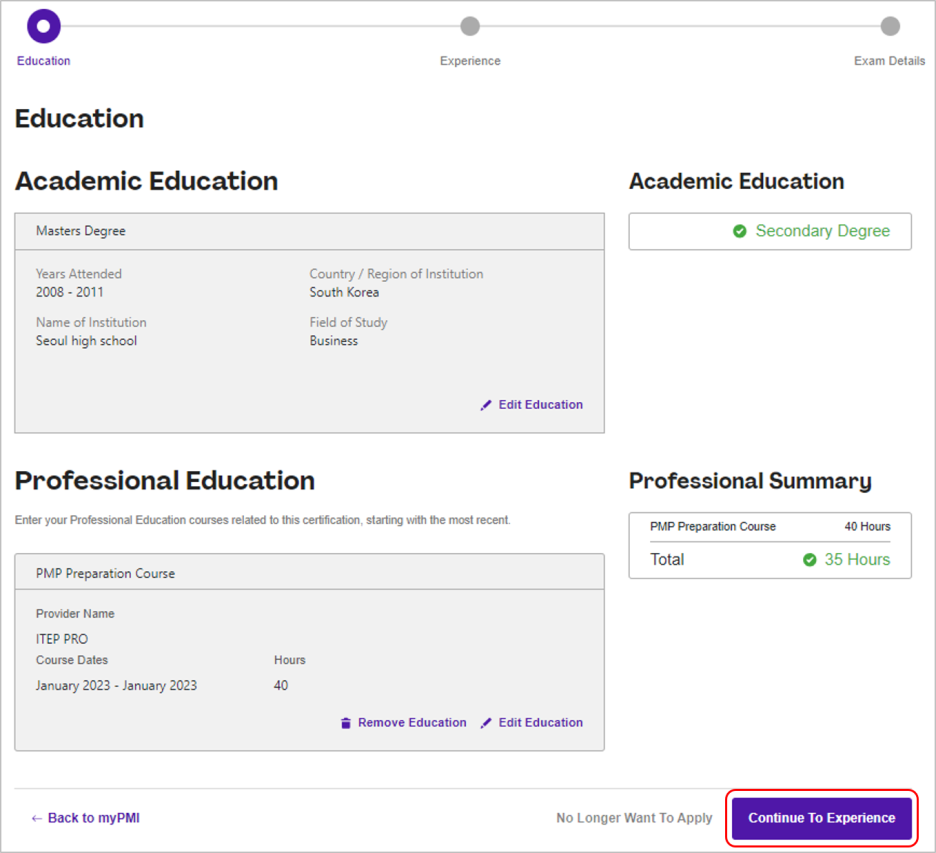
4) 이제 Experience를 입력하시면 됩니다. 앞 단계인 Education에서 'Master Degree'로 선택했기 때문에 Experience Summary에 자동으로 36 Months 에 대한 프로젝트 관리 경험을 입력하도록 제공하고 있습니다.
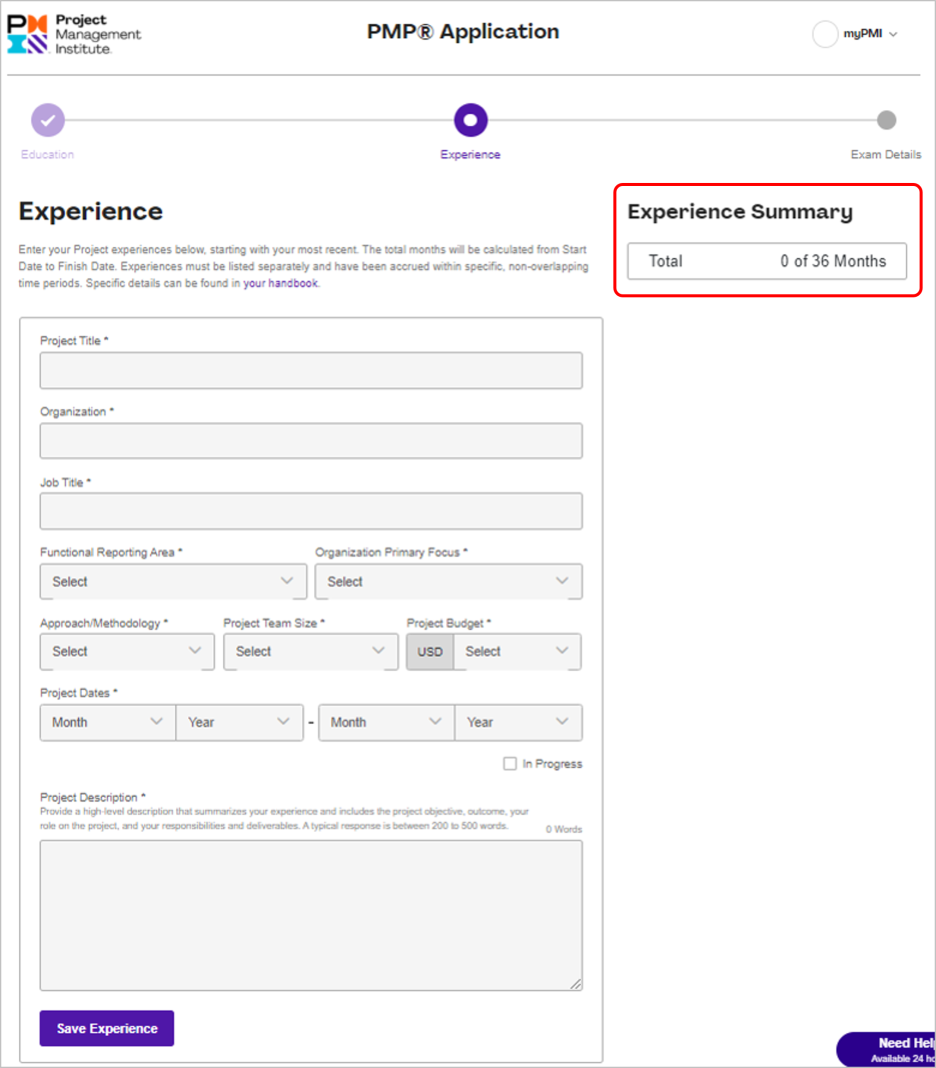
본인의 프로젝트 수행 내역을 기준으로 작성해 주시면 됩니다.
프로젝트 추가가 모두 완료되면 입력 기간을 기준으로 36개월 중 프로젝트 경력이 몇 개월인지 자동으로 계산되기 때문에 별도로 경력 기간을 계산하지 않으셔도 됩니다.
프로젝트 경력은 실제 본인이 수행한 내역에 맞게 PMP 관련 용어들을 적절히 활용하여 작성하셔야 합니다.
프로젝트 기간이 긴 경우 1개 프로젝트를 입력하셔도 됩니다만 연간 프로젝트보다는 SI 구축 프로젝트 위주로 작성하시는 게 좋을 것 같습니다.
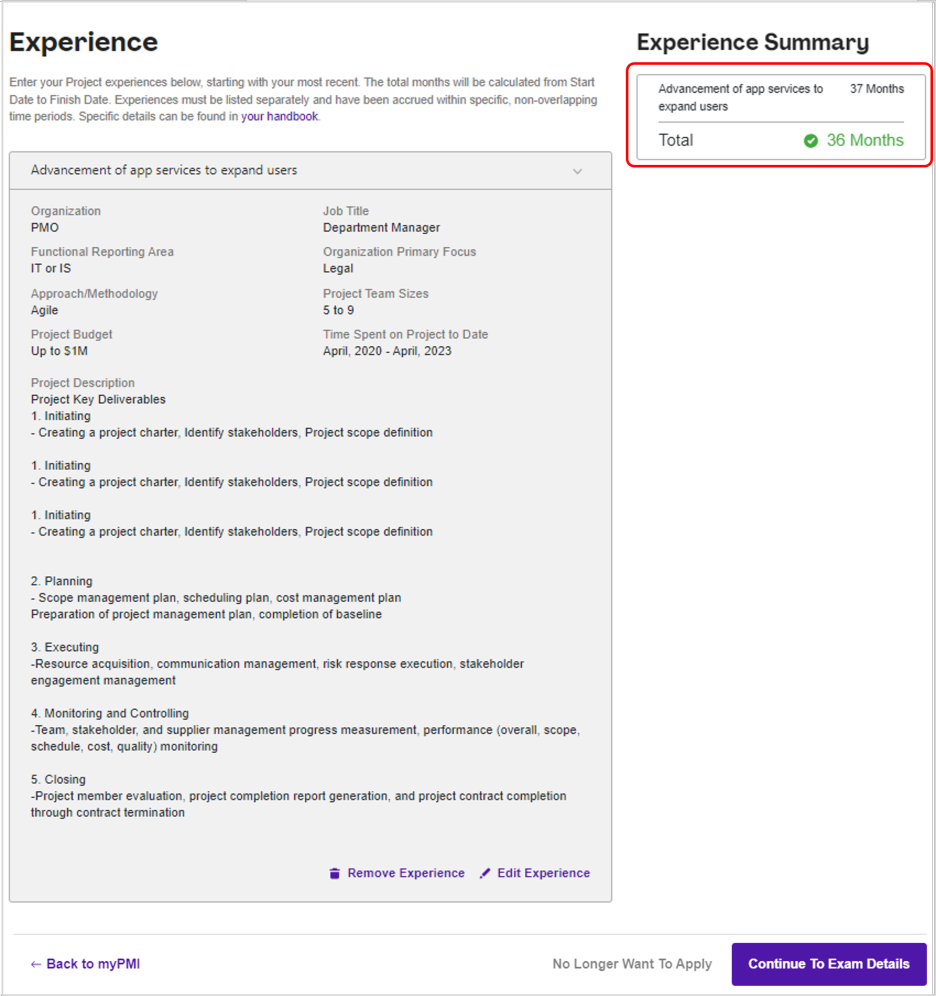
프로젝트 경력 작성이 완료되었으면 [Contitnue To Exam Details] 버튼을 클릭합니다.
(Tip1)
- 프로젝트 기간은 되도록 겹치지 않도록 입력해 주셔야 합니다.
- 작성하는 데 오래 걸리는 부분이 있으므로 작성 중 로그아웃이 되는 경우가 있으니 미리 Word 나 Excel 등에 미리 작성 후 복사 붙여넣기를 하시는 게 좋습니다.
- Project Description 은 본인의 수행 경험을 토대로 작성하되 PMP
- Exam Prep 강의 사 나오는 Keyword 들을 적극 활용하여 프로젝트 목적, 단계별 수행 내역, 산출물 등을 작성하시면 됩니다.
- 프로젝트 작성 방법은 하단 URL 참고
[PMP ® 신청서 작성 방법]
https://www.project-management-prepcast.com/how-to-fill-in-the-pmp-application
- 작성 내용은 100 글자 이상으로 작성되어야 합니다.(Description must be at least 100 words) 글자 수가 아니라 단어 수 기준이니 참고하세요.
(Tip2) 경력을 입력하다 보면 시간이 오래 걸려서 다시 로그인을 한 경우
1) PMI.OR.KR 로그인 후 우측 상단에 본인 이름 옆에 ∨ (꺾쇠)를 클릭한 후 Dashboard 메뉴 클릭
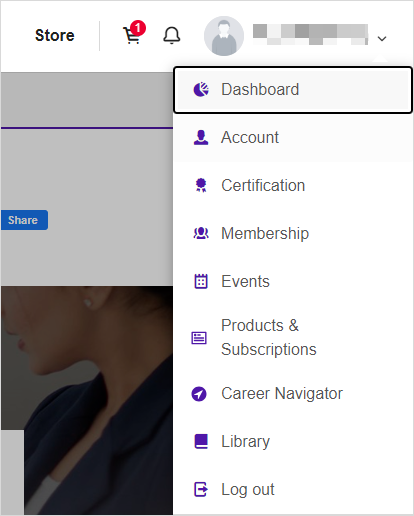
Dashboard 화면에서 'PMP + Application' [Continue Application] 버튼을 클릭하면 작성 중이던 화면으로 이동됩니다.
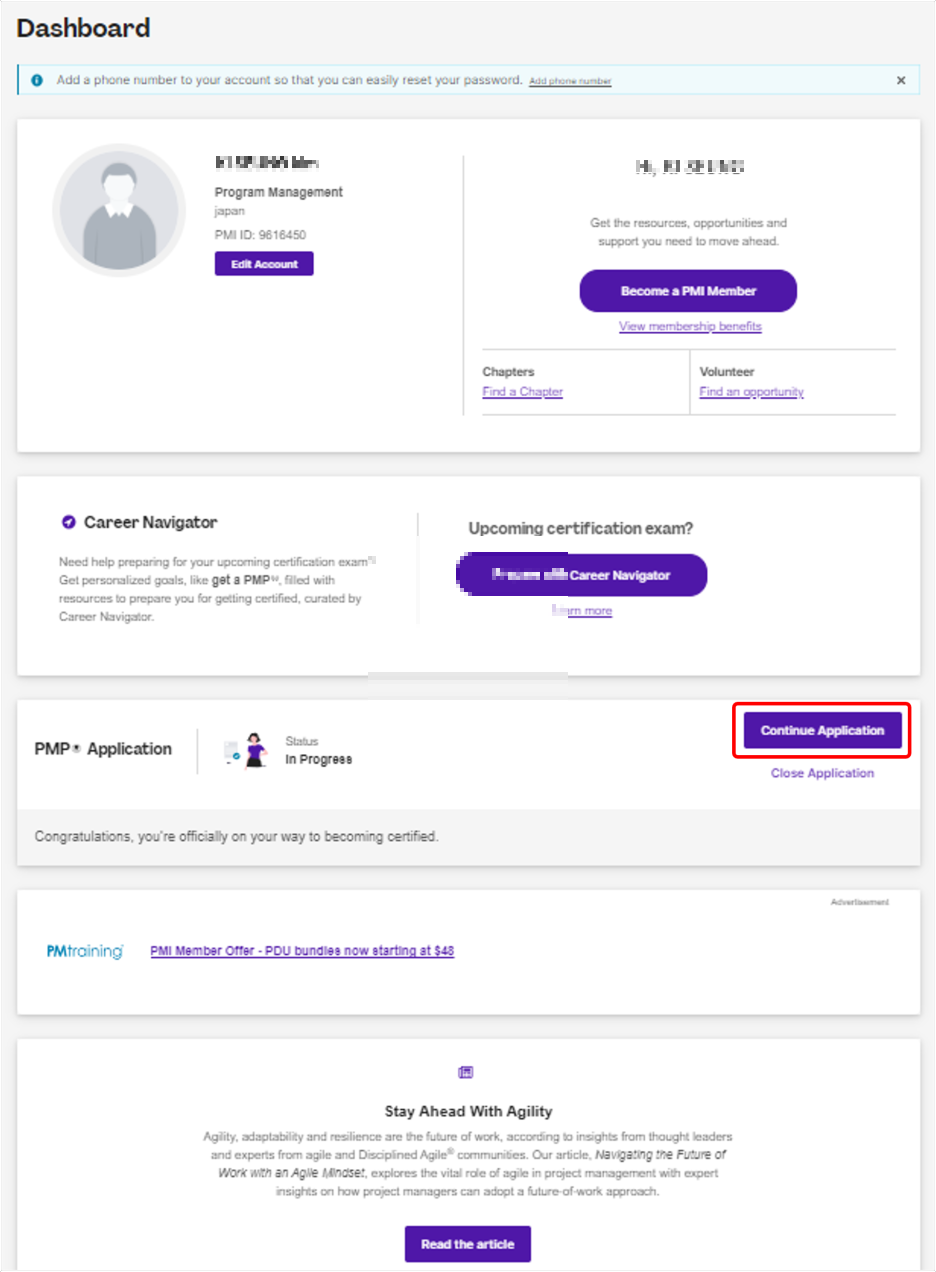
5) Exam Details 화면으로 이동 후 'Exam Accommodations' 은 반드시 I will NOT need special arrangements'로 선택해 주셔야 합니다.
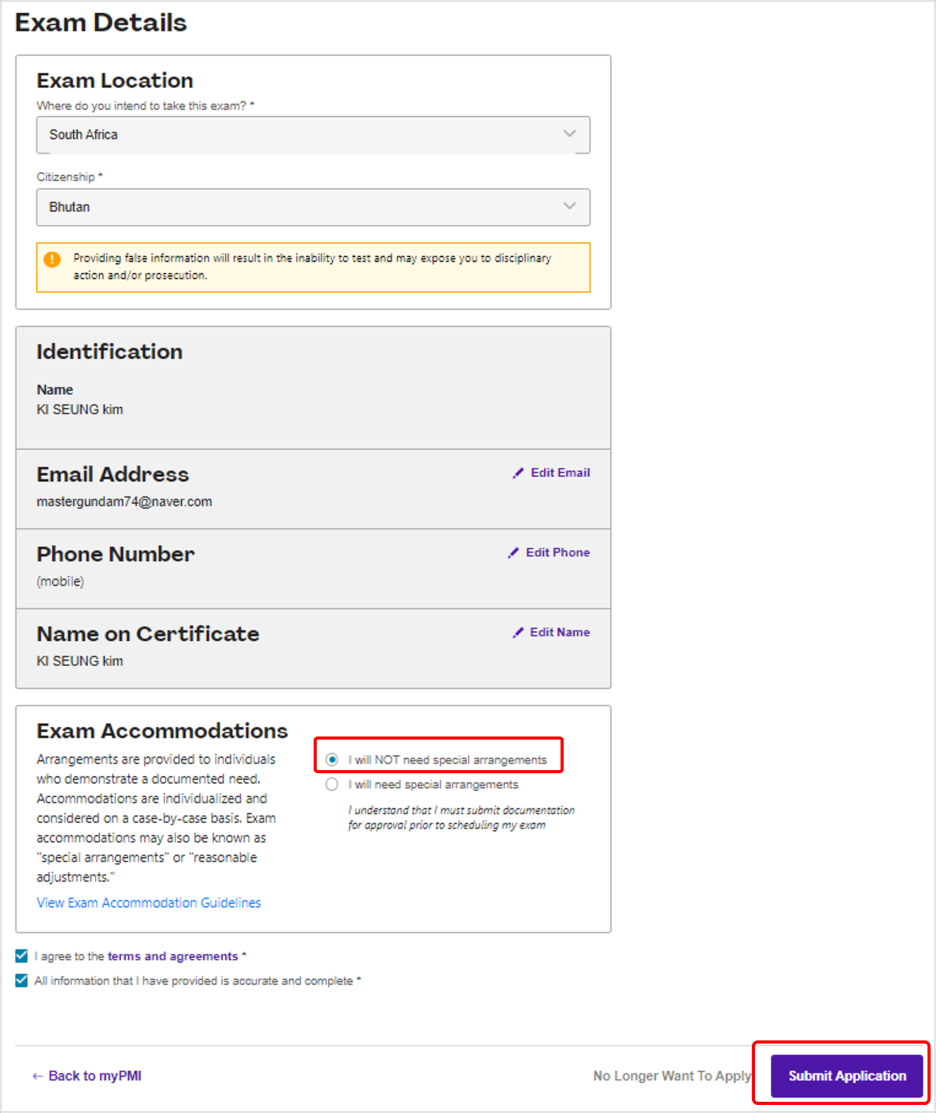
6) Application Review
- [Submit Application] 버튼을 클릭하면 됩니다.
- 학력, 교육, 경력 모두 입력하여 제출되었습니다. 보통 검토는 5일 정도 소요된다고 합니다.
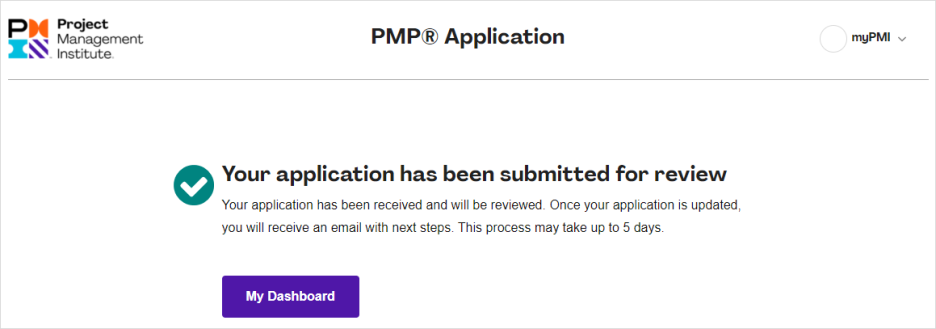

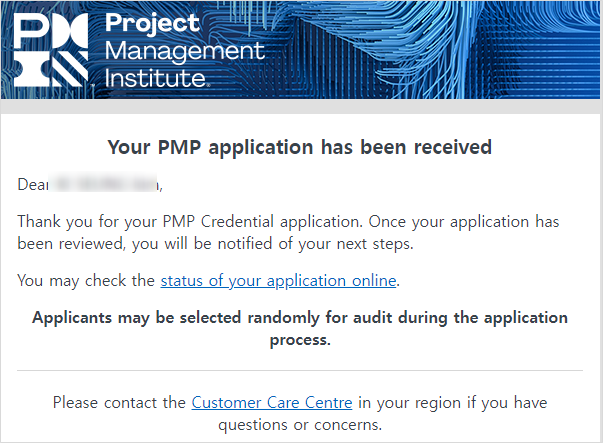
이제 '프로젝트 경력 및 교육(35PDU) 등록'이 모두 완료되었으니 'PMP 시험' 접수를 진행하면 되겠죠?
우선 신청한 내용이 승인 날 때까지 시간이 소모되니 시험 접수 전까지 PMP 공부를 먼저 시작해 보실까요?
GO GO~
'PMP자격증' 카테고리의 다른 글
| 7. PMP 시험 접수 (2) | 2024.01.01 |
|---|---|
| 6. PMBOK 가이드 및 DUMP (0) | 2024.01.01 |
| 4. PMI 무료 및 유료 회원 가입 (2) | 2024.01.01 |
| 3. PMP 시험정보 (2) | 2024.01.01 |
| 2. PMP 자격시험 응시자격 (0) | 2024.01.01 |